2019-11-27 14:45:17来源:分享吧
《Excel》怎么随意移动图表位置?相信不少用户对此不是特别了解,分享吧小编就为大家带来excel2016随意移动图表位置方法介绍,一起来看看吧!
方法步骤
方法一
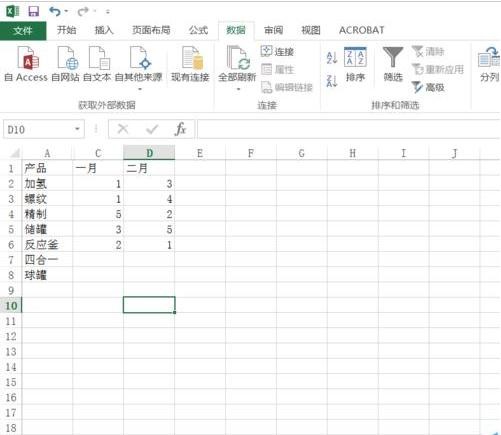
2、插入一个图表,作为范例。
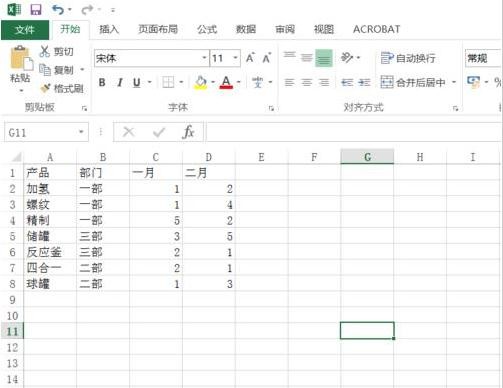
3、鼠标放到图表上,当鼠标指正变为“可移动样式”时,点击鼠标左键进行拖动即可。
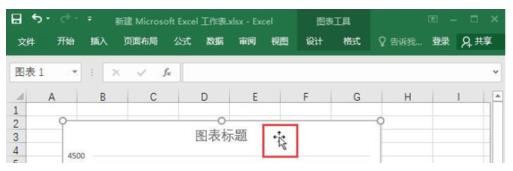
4、这样就能任意改变图表的位置了。
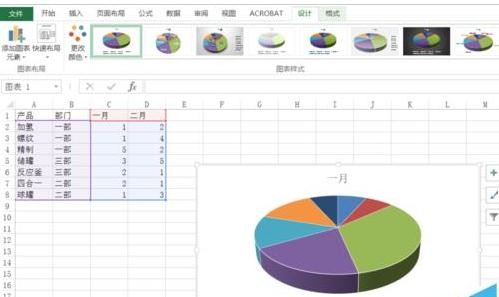
方法二
1、当然,若要将图表移动到另一个sheet中去,要借助其他操作。选中图表之后,在图表上右键选择“移动图表”选项。
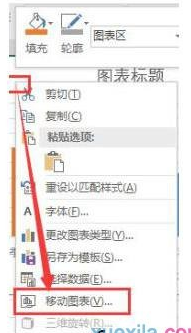
2、然后设置自己需要移动的sheet

3、设置完毕后确定,就可以进行相应的移动操作。
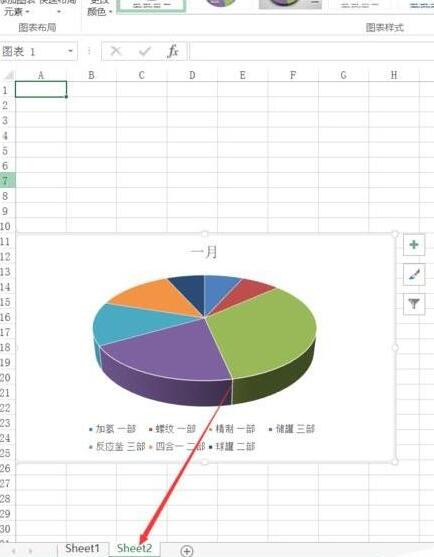
以上就是excel2016随意移动图表位置方法介绍,想了解更多《excel》教程,请关注分享吧下载站,每天为你带来最新消息!
| Excel相关攻略合集 | ||||
| 怎么改变文字角度 | 忘记存放位置 | 删除其他数据 | 菜单怎么使用 | 设置保留小数位 |
| 文本超单元格宽度 | 关闭滚动动画效果 | 插入栏灰色怎么办 | 起始页码不是1 | 简繁体怎么转换 |
 Excel使用教程大全
Excel使用教程大全
Excel怎么样?直观的界面、出色的计算功能和图表工具,使Excel成为最流行的个人计算机数据处理软件。在1993年,发布了5.0版之后,Excel就开始成为所适用操作平台上的电子制表软件的霸主。Excel使用教程大全为您提供Excel的功能及使用介绍,有需要的小伙伴可以关注分享吧Excel使用教程大全~

微博有诸多功能可以使用,但是很多朋友都不知道各个功能的使用方法,下面分享吧小编为用户带来新浪微博最热门教程,例如新浪微博发布、新浪微博账号问题、新浪微博登陆问题等等都可以在这里找到答案,感兴趣的小伙伴一起来看看吧。

配音秀是一款配音软件,就像电影电视上配音一样,你可以选择自己喜欢的配音风格,你可以加入新的声音,用一种全新的方式来演绎那无数的经典,也可以直接选择一个你想要配音的素材使你的视频别具一格,使用起来非常好用便捷,下面分享吧小编为大家带来了相关教程合集,感兴趣的小伙伴快来看看吧。